Jak pobrać najnowszą bibliotekę C/Cpp SMS API z Githuba
Ten artykuł opisuje, jak możesz wprowadzać zmiany w C/C++ SMS API, znajdującym się na GitHubie, z poziomu swojego komputera. Ta operacja zajmie tylko około 20 minut. Dowiesz się, jak zainstalować Gita na Linuxie. Zaczniemy od pobrania i instalacji Gita, a skończymy na wyświetleniu wprowadzonych zmian na GitHubie. Zakładamy, że znasz GitHub oraz C/C++. Film jest prosty i szczegółowy, więc nie będziesz miał problemów ze zrozumieniem procesu. Nie trać czasu! Zaczynamy!
Jak pobrać C/C++ SMS API z GitHub (Szybkie kroki)
Aby pobrać C/C++ SMS API z GitHub (Rysunek 1):
- Zainstaluj Visual Studio Community
- Utwórz konto na GitHub
- Przejdź do github.com/ozekisms/cpp-send-sms-http-rest-ozeki
- Kliknij Code, aby skopiować link
- Sklonuj C/C++ SMS API za pomocą Github Desktop
- Otwórz rozwiązanie Ozeki.Libs.Rest.Cpp.sln w Visual Studio
- Uruchom Ozeki SMS Gateway
- Uruchom C/C++ SMS API za pomocą wiersza poleceń
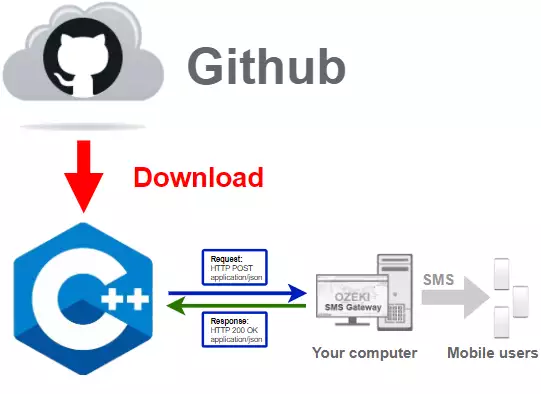
Pobierz Github Desktop (Rysunek 2)
Aby uzyskać najnowszą bibliotekę C/C++ SMS, musisz pobrać ją z Githuba.
Do tego potrzebne będzie konto na Github oraz wersja desktopowa Githuba.
W poniższym filmie pokażę ci, jak pobrać wersję desktopową
Githuba.
Możesz użyć tego linku:
https://desktop.github.com/ aby pobrać Github Desktop.
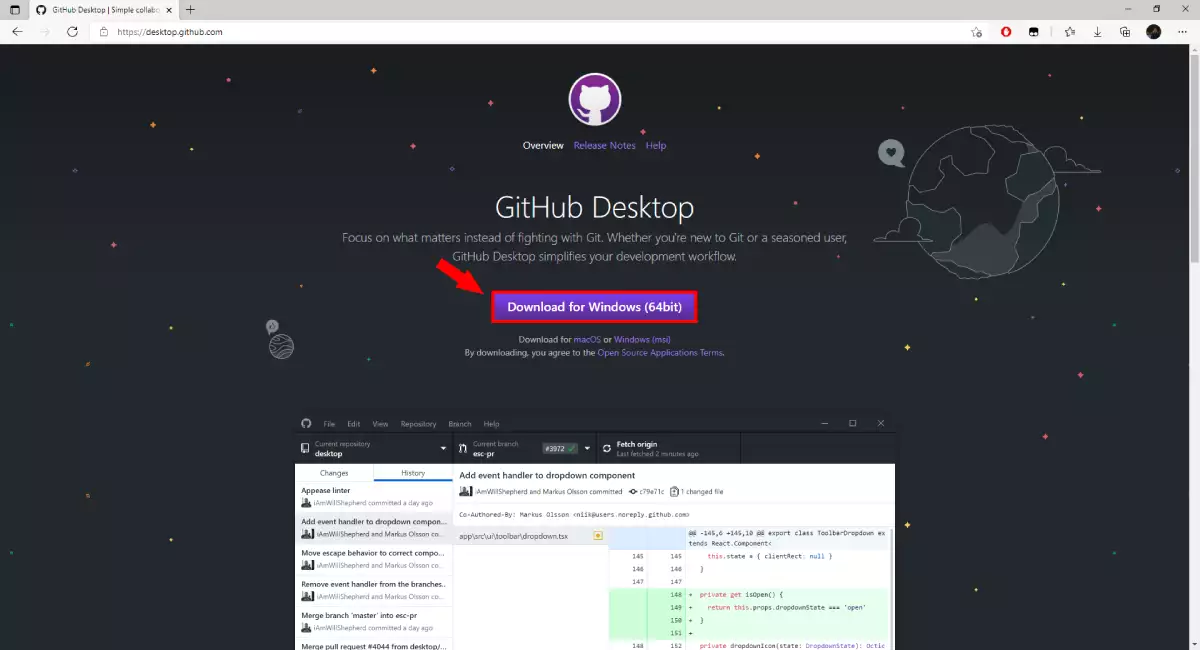
Zainstaluj Github Desktop
Aby używać Github Desktop, musimy go zainstalować i zalogować się na nasze
konto. Jeśli jeszcze nie masz konta, możesz użyć poniższego linku do
rejestracji:
https://github.com/join?source=login
W poniższym filmie pokażę, jak zainstalować Github Desktop
i jak zalogować się na swoje konto.
Uruchom instalator
Jeśli twoja przeglądarka zakończyła pobieranie instalatora, znajdź go w folderze pobrane na twoim komputerze. Kliknij go, aby rozpocząć proces instalacji. Będzie to plik aplikacji o nazwie GitHubDesktopSetup-x64. (Rysunek 3)
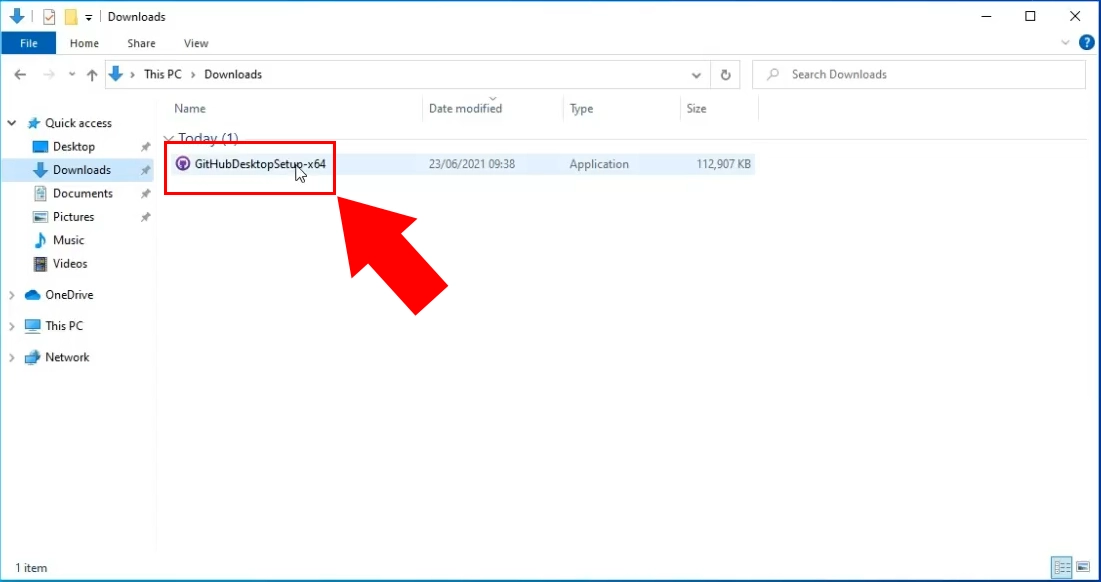
Strona ładowania instalatora
Po uruchomieniu procesu instalacji pojawi się okno widoczne na Rysunku 4. Oznacza to, że aplikacja GitHub Desktop jest instalowana na twoim komputerze. Aplikacja uruchomi się zaraz po zniknięciu tego okna.
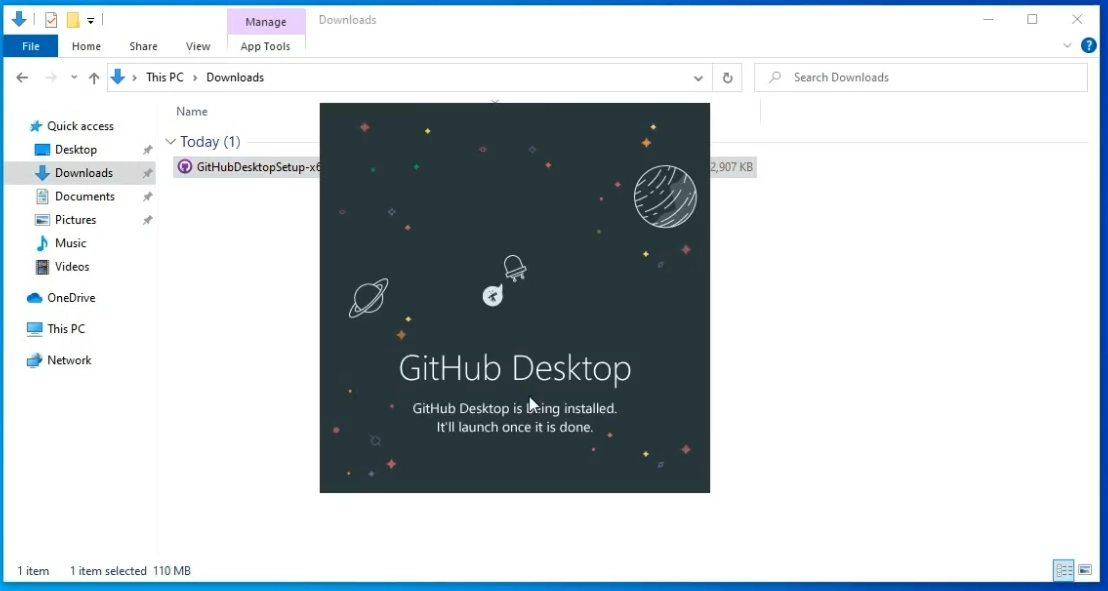
Zaloguj się do GitHub Desktop
Następnym krokiem jest zalogowanie się do aplikacji GitHub Desktop. Wymaga to danych logowania do twojego konta GitHub. Kliknij przycisk Sign in to GitHub.com, aby przejść do okna logowania. Jeśli nigdy nie korzystałeś z GitHub, możesz utworzyć nowe konto na tej stronie. Kliknij link Create free account znajdujący się nad przyciskiem logowania. Przeniesie cię to na stronę tworzenia nowego konta. (Rysunek 5)
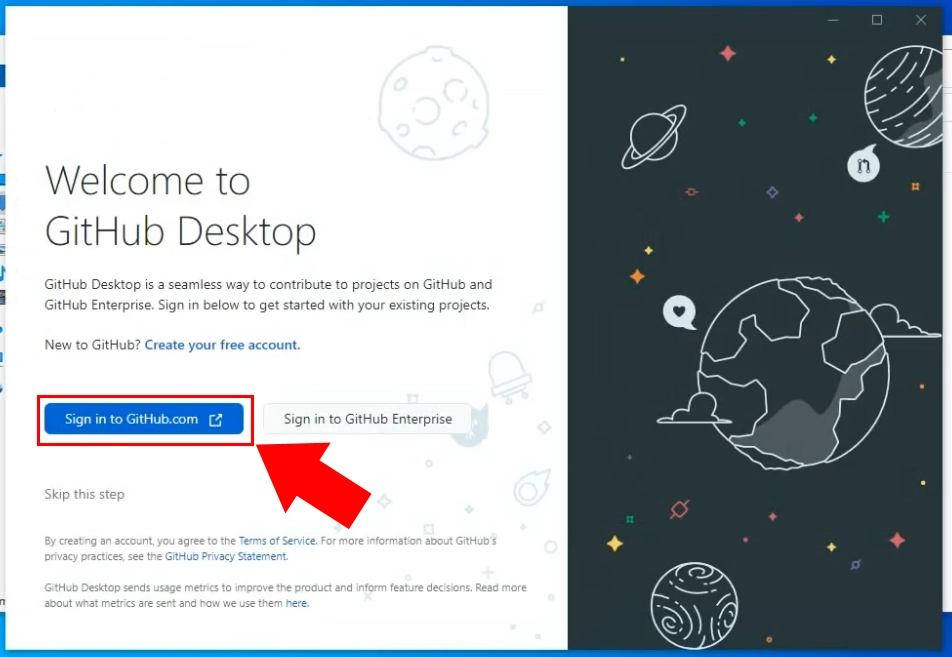
Podaj nazwę użytkownika i hasło
Przycisk otworzy nowe okno przeglądarki, gdzie musisz się zalogować (Rysunek 6). Na tej stronie musisz użyć nazwy użytkownika i hasła do swojego konta GitHub. Wprowadź oba w odpowiednie pola tekstowe i kliknij przycisk Sing in, aby przejść do następnego kroku.
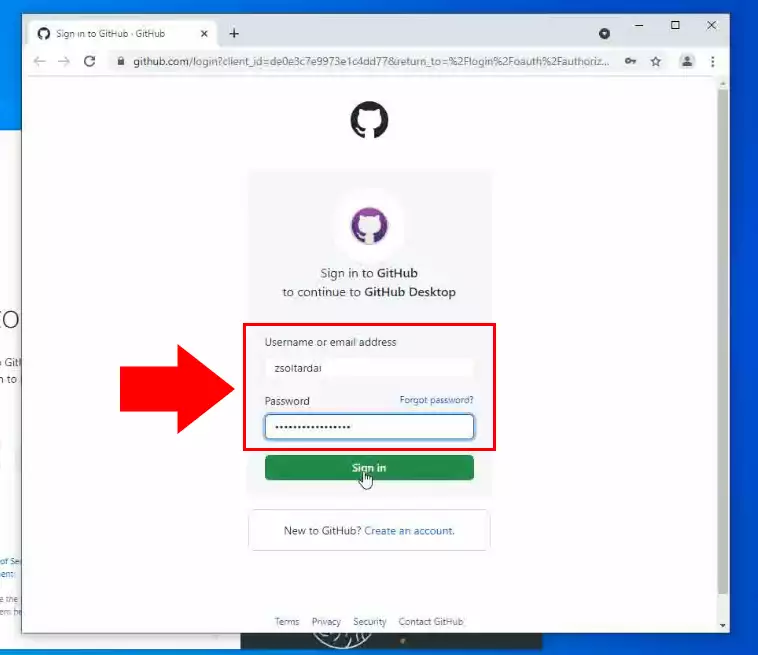
Skonfiguruj Git
Krok konfiguracji Gita określi, jakie informacje będą widoczne jako szczegóły commitów. Zaznacz pole Use my GitHub account name and email address (Rysunek 7). Oznacza to, że informacje z twojego GitHub będą używane do identyfikacji tworzonych commitów. Będą one widoczne dla innych użytkowników GitHub. Kliknij przycisk Finish, aby potwierdzić ustawienia.
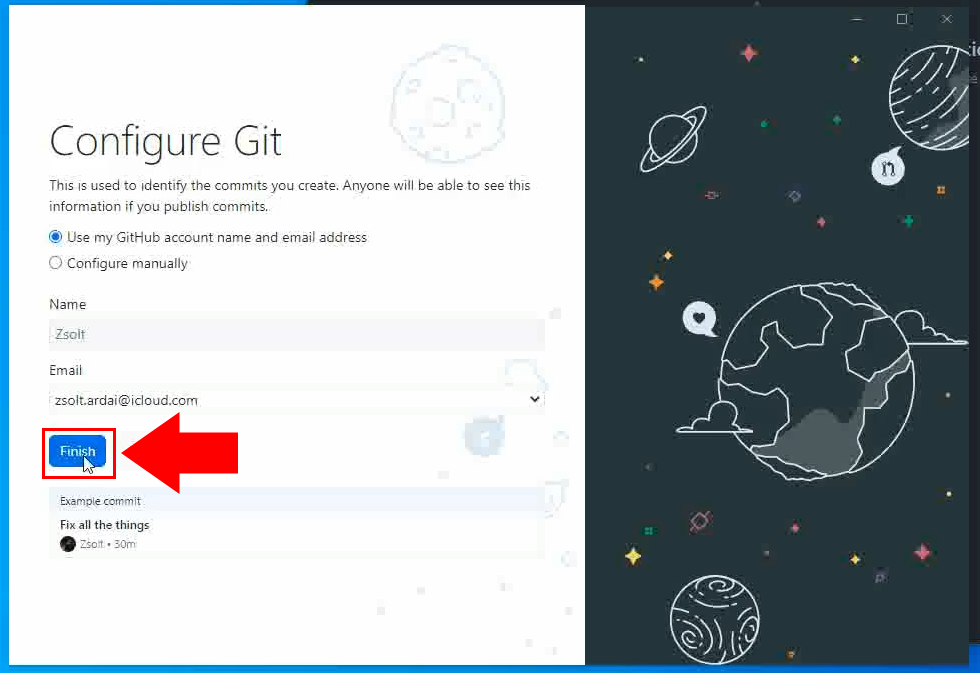
Sklonuj repozytorium cpp-send-sms-http-rest-ozeki (Rysunek 8)
Po zakończeniu instalacji możesz przejść do procesu klonowania.
W poniższym filmie pokażę Ci, jak sklonować repozytorium cpp-send-sms-http-rest-ozeki z Githuba.
Aby sklonować repozytorium, możesz użyć tego linku:
https://github.com/ozekisms/cpp-send-sms-http-rest-ozeki
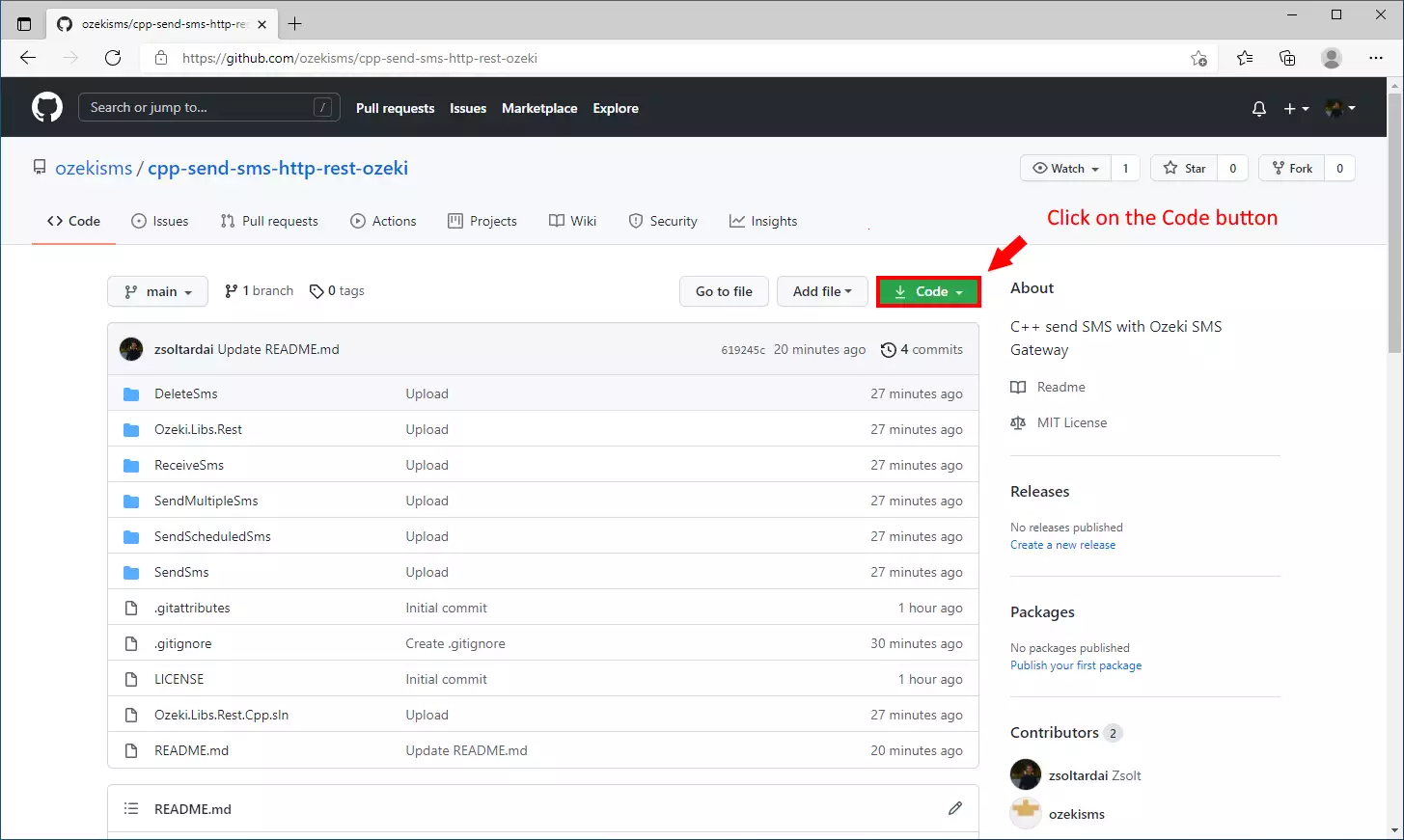
Naciśnij przycisk kopiowania
W podmenu kodu znajdziesz przycisk 'Kopiuj' obok pola tekstowego URL (Rysunek 9). Ten przycisk zapisze URL w Twoim schowku, abyś mógł go wkleić gdziekolwiek. URL zostanie użyty do poinformowania aplikacji GitHub Desktop, które repozytorium chcemy sklonować.
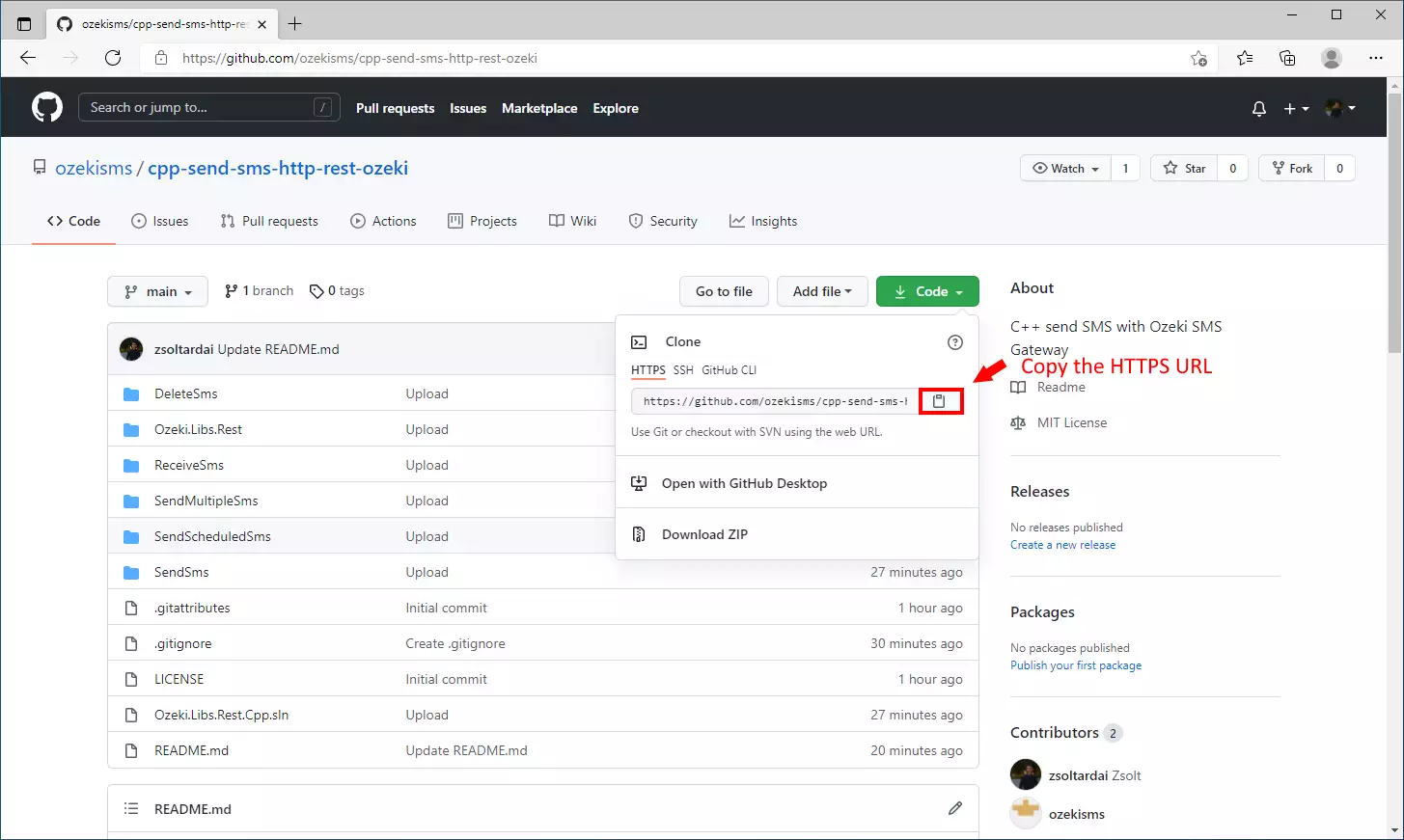
Wybierz opcję 'Sklonuj repozytorium z Internetu...'
W następnym oknie zobaczysz opcje tworzenia repozytorium (Rysunek 10). Kliknij pozycję 'Sklonuj repozytorium z Internetu...'. Otworzy się okno, w którym możesz podać wcześniej skopiowany adres URL. Tę opcję znajdziesz pod przyciskiem repozytorium tutorialowego.
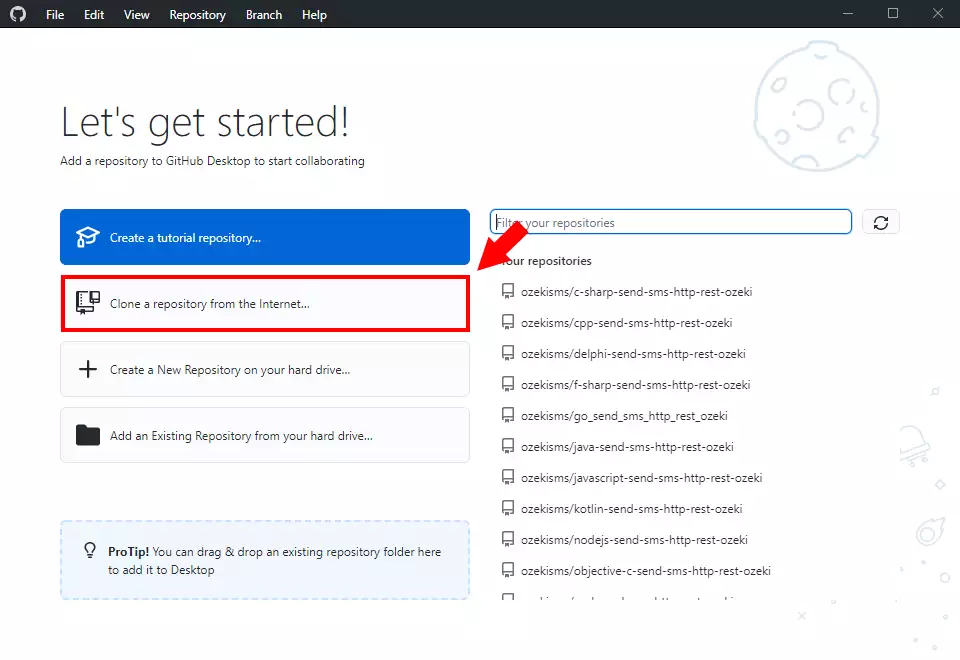
Wklej URL
Na Rysunku 11 widzisz część konfiguracyjną procesu klonowania. Najpierw musisz wybrać metodę klonowania. W tym przypadku wybierz opcję URL. Następnie wklej URL do pola 'URL repozytorium'. Jako ostatni krok wybierz lokalizację na komputerze, do której mają zostać pobrane pliki. Po wykonaniu tych kroków kliknij przycisk 'Sklonuj'. Teraz GitHub pobierze Twoje pliki do wskazanej lokalizacji.
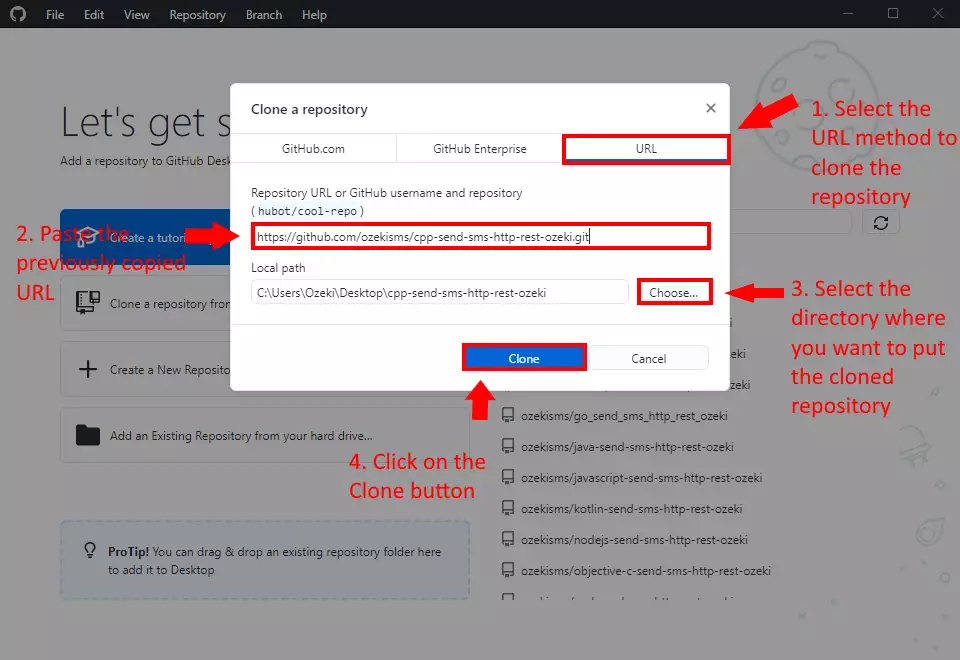
Jak sklonować repozytorium (Samouczek wideo)
W tym filmie pokażemy Ci, jak sklonować repozytorium. Film rozpocznie się od odwiedzenia repozytorium, które chcesz sklonować, w przeglądarce i przeprowadzi Cię przez cały proces aż do uzyskania danych na Twoim komputerze. Dowiesz się, jak uzyskać URL repozytorium i jak rozpocząć proces klonowania. Film trwa tylko 52 sekundy, ale obejmuje wszystkie niezbędne czynności, które musisz wykonać, aby sklonować repozytorium.
Jak używać repozytorium
Na Rysunku 12 widzisz pobrane pliki z repozytorium w wybranej lokalizacji. Teraz możesz zacząć używać ich lokalnie na swoim komputerze. Jeśli chcesz zaktualizować repozytorium bez konieczności ponownego pobierania, możesz użyć polecenia git pull.
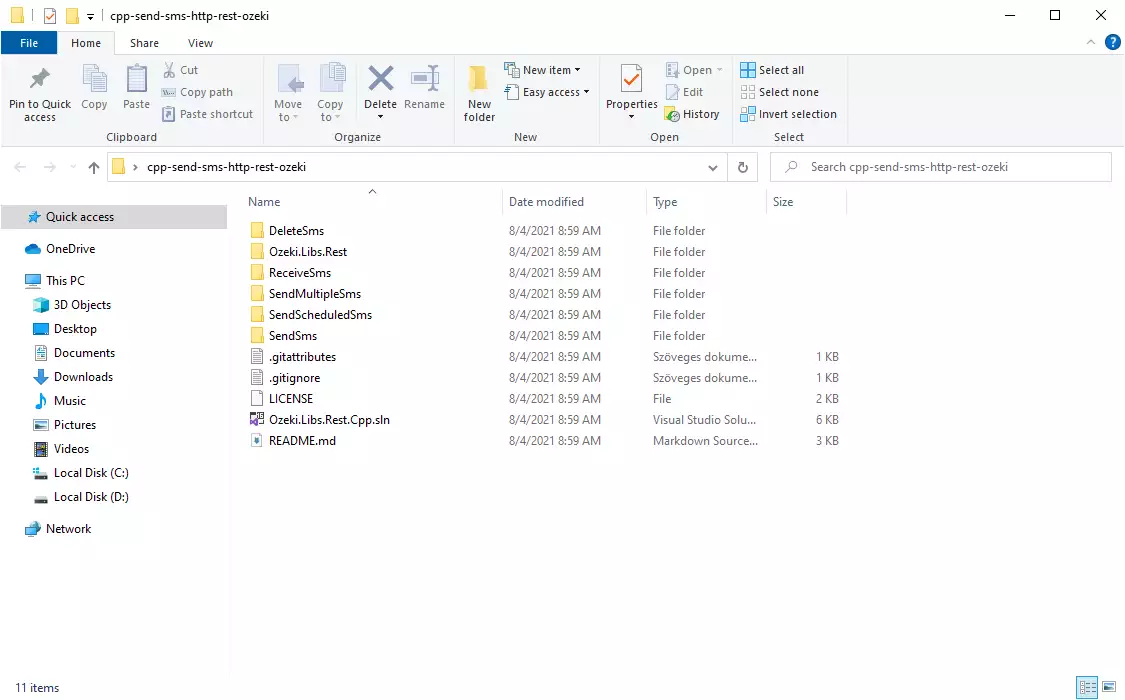
Aby użyć zawartości repozytorium cpp-send-sms-http-rest-ozeki, będziesz potrzebować
zainstalować wersję Community programu Visual Studio 2019.
Jeśli jeszcze nie zainstalowałeś Visual Studio, oto przewodnik krok po kroku dotyczący procesu:
Dlaczego warto sklonować repozytorium?
Odpowiedź jest prosta: jeśli po prostu pobierzesz zawartość repozytorium
cpp-send-sms-http-rest-ozeki, będziesz musiał pobierać najnowszą wersję za każdym razem, gdy zostanie zaktualizowana. Ale jeśli sklonujesz
repozytorium, możesz uzyskać najnowszą wersję, używając tylko
polecenia git pull.
W poniższym filmie pokażę Ci, co się stanie, jeśli zawartość repozytorium zostanie zaktualizowana i jak możesz uzyskać najnowszą wersję.
Końcowe przemyślenia
Teraz możesz odpocząć. Mamy nadzieję, że ten przewodnik był tak prosty, jak ciężko pracowaliśmy, aby dać ci to, co najlepsze. Postępując zgodnie z powyższymi krokami tutoriala, możesz stworzyć rozwiązanie w krótkim czasie. Teraz możesz używać API SMS C/C++ do wysyłania wiadomości SMS. Jeśli już ukończyłeś kroki, możesz cieszyć się zasłużonym latte lub innym przysmakiem, który masz na myśli. Warto wspomnieć, że Ozeki SMS Gateway pozwala dostarczać usługę SMS swoim klientom, pracownikom lub aplikacjom biznesowym, i może pomóc kontrolować aktywność messagingową tych użytkowników. Jeśli chcesz odkryć więcej cennych informacji o zaletach innych podobnych rozwiązań, odwiedź ozeki-sms-gateway.com. Mam nadzieję, że ta strona okaże się przydatna dla wszystkich czytelników, a szczególnie dla początkujących.
